반응형
포토샵으로 일명 필름효과라는 것을 내보겠습니다..
솔직히 말해서 필름효과라기 보다는 오래된 사진효과가 더 어울리는 것 같습니다..
하지만 많은 분들은 필름효과라고 하시더라구요..^^
초보입장에서 만들었습니다.. 고수분들은 이게 뭐야 하실지도..^^;
아무튼 강좌 시작하겠습니다..

이번 설에 경복궁에서 찍은 사진입니다..


정해진 수치가 있다기 보다는 최대한 비슷하게 만들어 보시면 됩니다..
그래도 혹시 모르니 각 포인트의 위치를 알려드리겠습니다..
RGB - input : 143, output : 154
Red - 왼쪽아래 점 input : 74, output : 62 / 오른쪽위 점 input : 171, output : 198
Green - input : 154, output : 176
Blue - 왼쪽아래 점 input : 0, output : 63 / 오른쪽위 점 input : 255, output : 202
다시 한번 말씀드리지만 저 포인트 위치는 참고만 하세요..

70년대에 찍은 빛바랜 사진 같네요..^^:
그리고 더 간단히 만드는 방법도 있습니다..

그리고 위 그림처럼 Blue를 선택합니다.
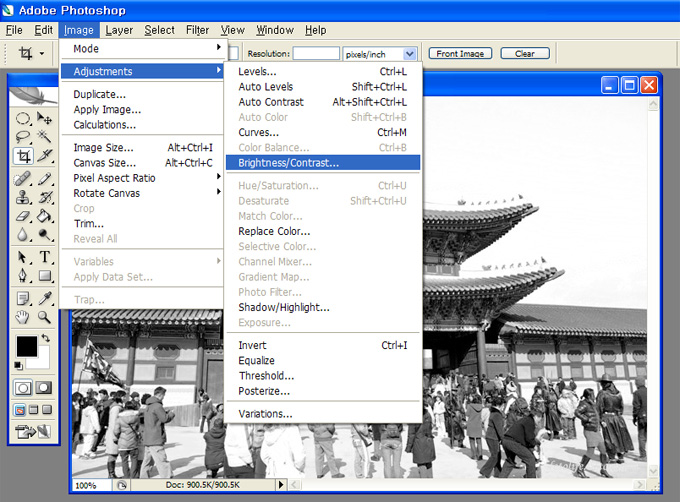


Blue뿐만 아니라 Red나 Green도 조금씩 조작해 보시면 다른 색감이 나옵니다..^^
궁금하신 점 있으시면 답글 남겨주세요..^^
반응형
'IT Life > 사진보정' 카테고리의 다른 글
| 포토웍스로 손쉽게 액자효과 주기 (12) | 2009.04.26 |
|---|---|
| 포토웍스로 간편하게 사진을 리사이즈 해봅시다! (14) | 2009.04.25 |
| 포토샵으로 간단하게 로모효과 만들기 (18) | 2009.02.23 |
| 포토샵으로 사진의 어두운 부분만 밝게 보정하기 (15) | 2009.02.14 |
| 포토샵으로 어두운 사진 간단히 밝게 보정하기 (42) | 2009.02.12 |
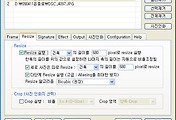



댓글